Il arrive parfois que l’on ressente le besoin de s’éloigner du flux constant de notifications émanant de nos applications. Plutôt que de désactiver ces alertes et de les oublier par la suite, découvrez comment mettre en sourdine ou réactiver rapidement ces notifications intrusives sur votre Mac grâce à la fonction « Distribuer en silence ».
Les utilisateurs de Mac équipés de macOS Big Sur ou d’une version ultérieure bénéficient des fonctionnalités du centre de notifications, telles que le regroupement des notifications et des options avancées de gestion. Parmi celles-ci, on trouve la fonction « Distribuer en silence ». Cette fonctionnalité, similaire à celle que l’on retrouve sur iPhone et iPad, opère de manière identique sur votre Mac.
Lorsqu’elle est activée, les nouvelles notifications de l’application concernée sont discrètement acheminées vers le centre de notifications, où elles attendent votre consultation. Vous ne serez pas importuné par des bannières ni par des signaux sonores.
Comment mettre en sourdine les notifications d’applications sur Mac
Vous pouvez activer « Distribuer en silence » directement depuis le centre de notifications. Lorsque vous recevez une notification d’une application dont vous souhaitez temporairement (ou définitivement) interrompre les alertes, effectuez un clic droit sur la notification et sélectionnez l’option « Distribuer en silence ».
À partir de ce moment, l’application cessera de vous interrompre avec de nouvelles notifications.
Il est également possible d’activer cette fonction pour n’importe quelle application ayant des notifications présentes dans le centre de notifications. Pour ce faire, cliquez sur la date et l’heure dans la barre de menus afin d’ouvrir le centre de notifications.
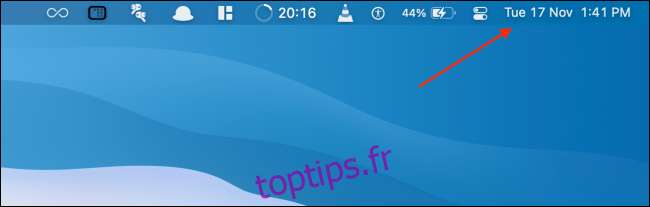
Identifiez l’application dont vous souhaitez désactiver les notifications, cliquez droit sur une de ses notifications et choisissez « Distribuer en silence ».
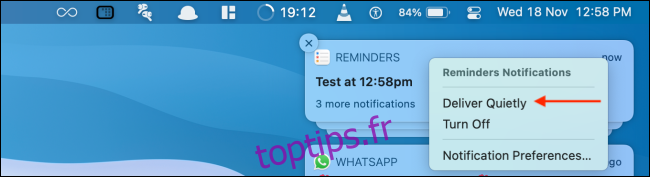
Désormais, les notifications de cette application seront regroupées dans le centre de notifications et ne viendront plus perturber votre travail sur Mac.
Comment réactiver les notifications d’applications sur Mac
Contrairement au mode « Ne pas déranger », la fonction « Distribuer en silence » ne permet pas de désactiver les notifications d’applications pour une durée limitée. Cependant, tant que la notification reste présente dans le centre de notifications, il est aisé de réactiver les alertes en utilisant la fonction « Distribuer en évidence ».
Pour ce faire, ouvrez le centre de notifications en cliquant sur la date et l’heure dans la barre de menus.
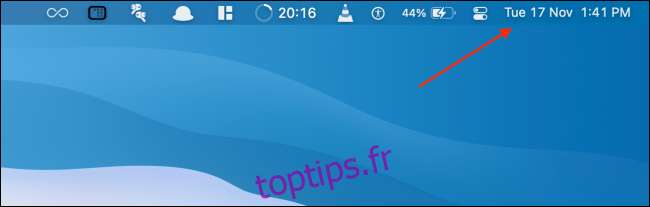
Localisez ensuite l’application pour laquelle vous souhaitez rétablir les notifications, cliquez droit sur l’une d’elles et sélectionnez l’option « Distribuer en évidence ».
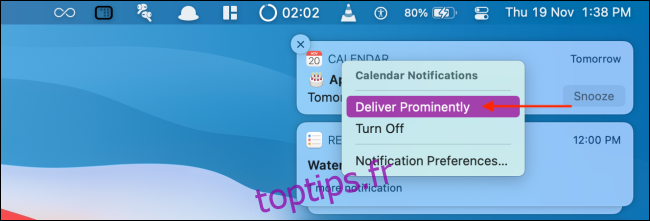
Les notifications de l’application retrouveront alors leur comportement par défaut, apparaissant sous forme de bannières dans le coin supérieur droit de votre écran.
Comment réactiver les notifications d’une application à partir des préférences système
La réactivation des notifications d’une application peut également se faire directement via le centre de notifications. Mais que faire si vous avez effacé toutes les notifications ? Pas de panique, il est toujours possible de rétablir les alertes en passant par les Préférences Système.
Cliquez sur l’icône « Apple » située dans la barre de menus, puis sélectionnez « Préférences Système ».
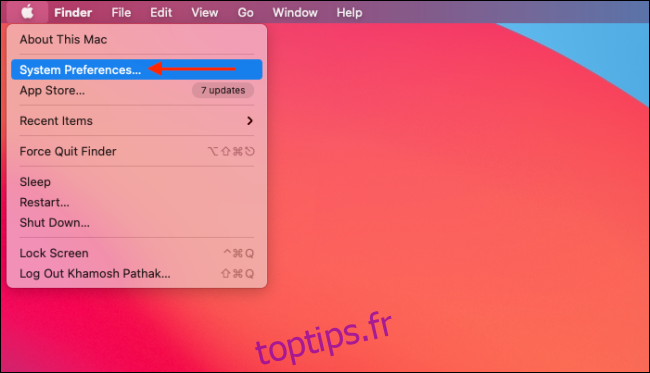
Dans la fenêtre des Préférences Système, rendez-vous dans la section « Notifications ».
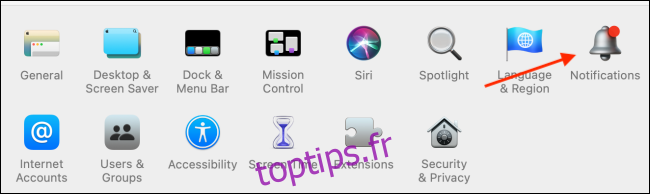
Dans la barre latérale, sélectionnez l’application dont vous souhaitez réactiver les notifications. Vous verrez alors apparaître les options de notification, comme illustré dans la capture d’écran ci-dessous.
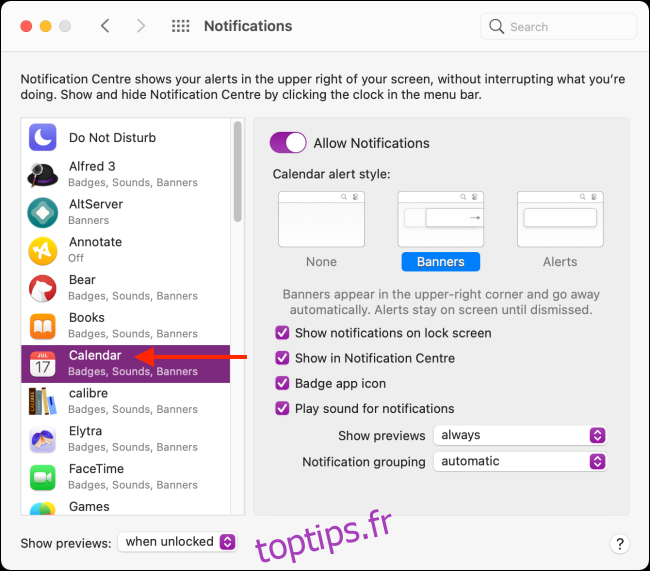
Malheureusement, il n’existe pas de bouton unique pour réactiver les notifications de l’application. Vous devrez donc procéder manuellement. Commencez par choisir l’option « Bannières » dans la section « Style d’alerte ».
Ensuite, cochez les cases « Afficher les notifications sur l’écran de verrouillage » et « Émettre un son pour les notifications » afin de rétablir le comportement par défaut.
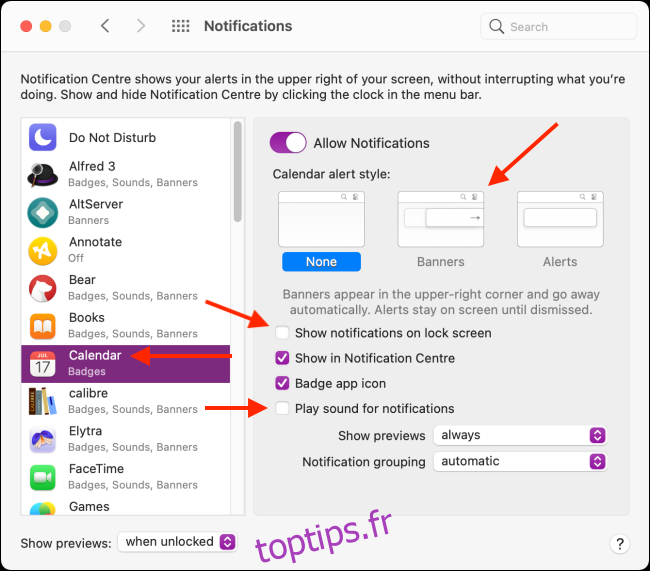
Maintenant que vous savez comment mettre en sourdine les notifications intrusives, explorez ces sept astuces pour Mac afin d’optimiser encore davantage votre productivité.